WPS Excel透視圖添加數據標簽的方法
時間:2023-10-20 09:54:43作者:極光下載站人氣:85
wps中的excel表格工具提供了非常強大的計算和匯總功能,以及還可以使用一些功能進行表格數據的匯總,其中包括數據透視表和數據透視圖,我們可以通過數據透視圖進行相應匯總設置,如果你想要快速的進行匯總數據,然后生成一個圖表樣式進行統計數據,那么就可以通過創建一個透視圖進行操作,當你創建好數據透視圖之后,還可以根據自己的需求進行添加數據標簽,讓自己在分析數據的時候更加的方便,下方是關于如何使用WPS Excel透視圖添加數據標簽的具體操作方法,如果你需要的情況下可以看看方法教程,希望對大家有所幫助。
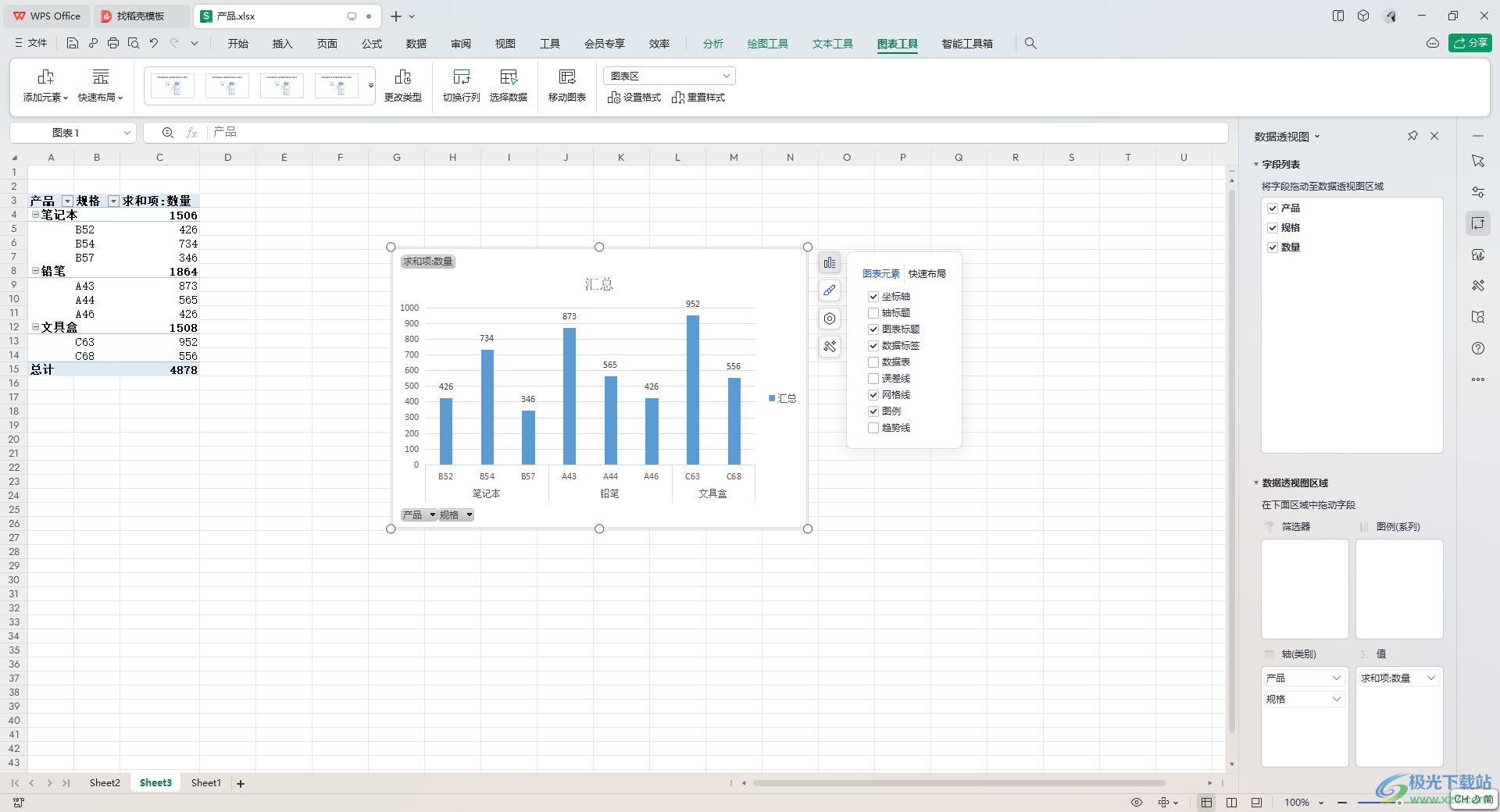
方法步驟
1.直接在表格工具中,將表格中數據選中,然后點擊頁面菜單欄中的【插入】選項,然后點擊工具欄中的【數據透視圖】這個選項。
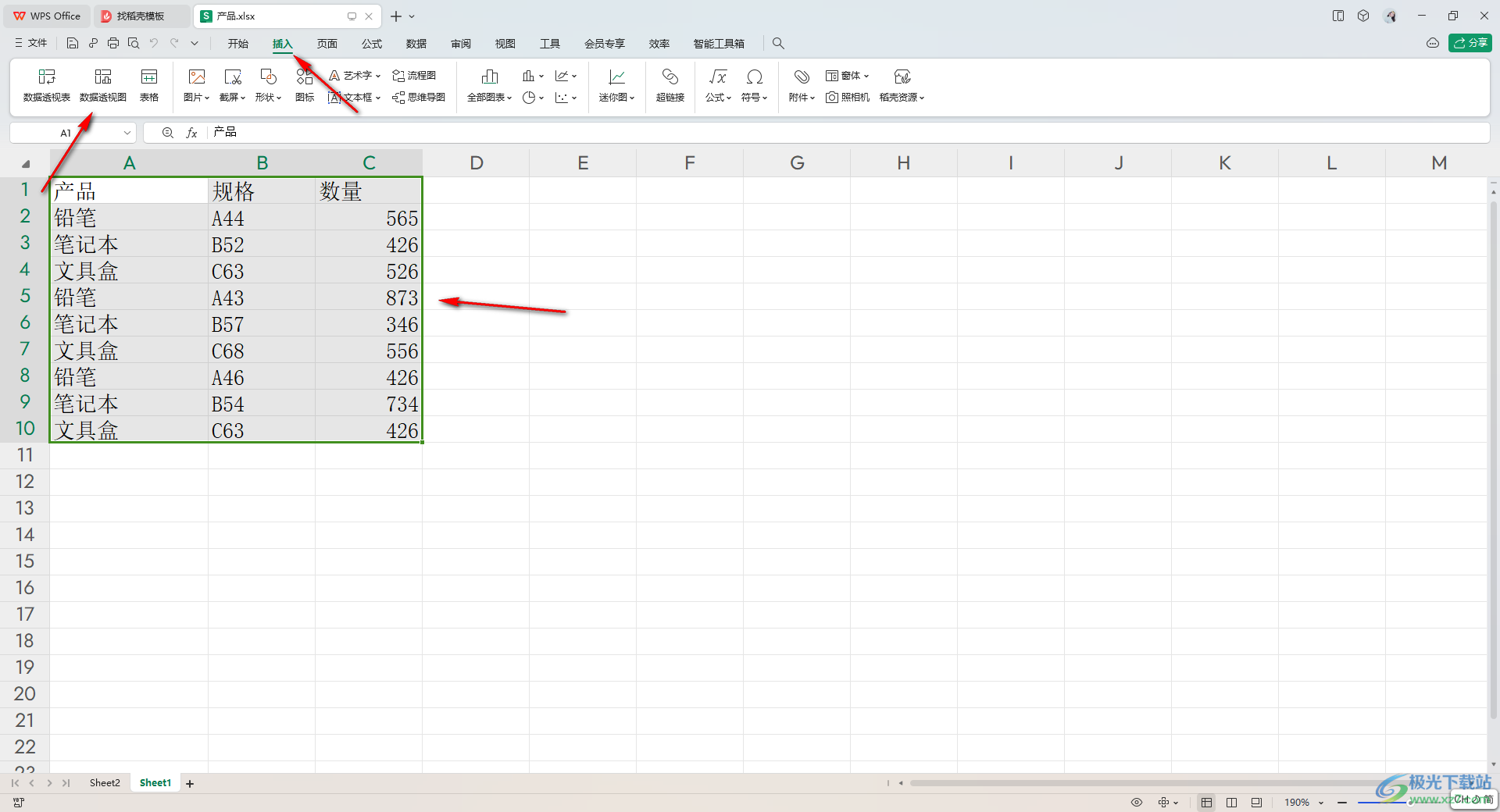
2.隨后即可在頁面上彈出一個創建透視圖的窗口,將底部的【新工作表】選項進行勾選,之后點擊確定按鈕。
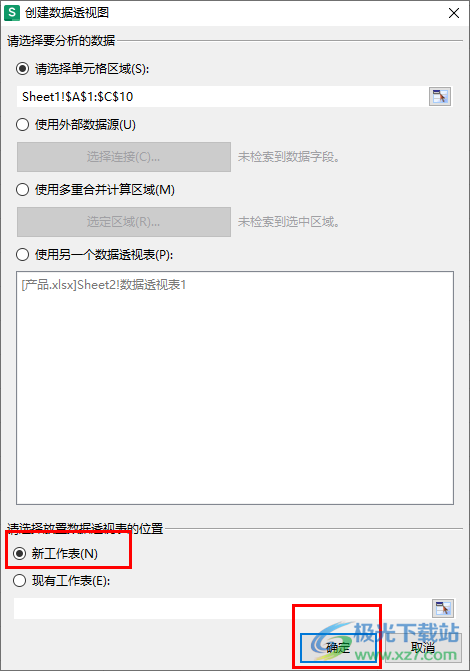
3.這時,進入到新建的數據透視圖表的窗口中,將右側的字段列表中的選項勾選上,那么在表格頁面上就會馬上生成一個數據透視圖。
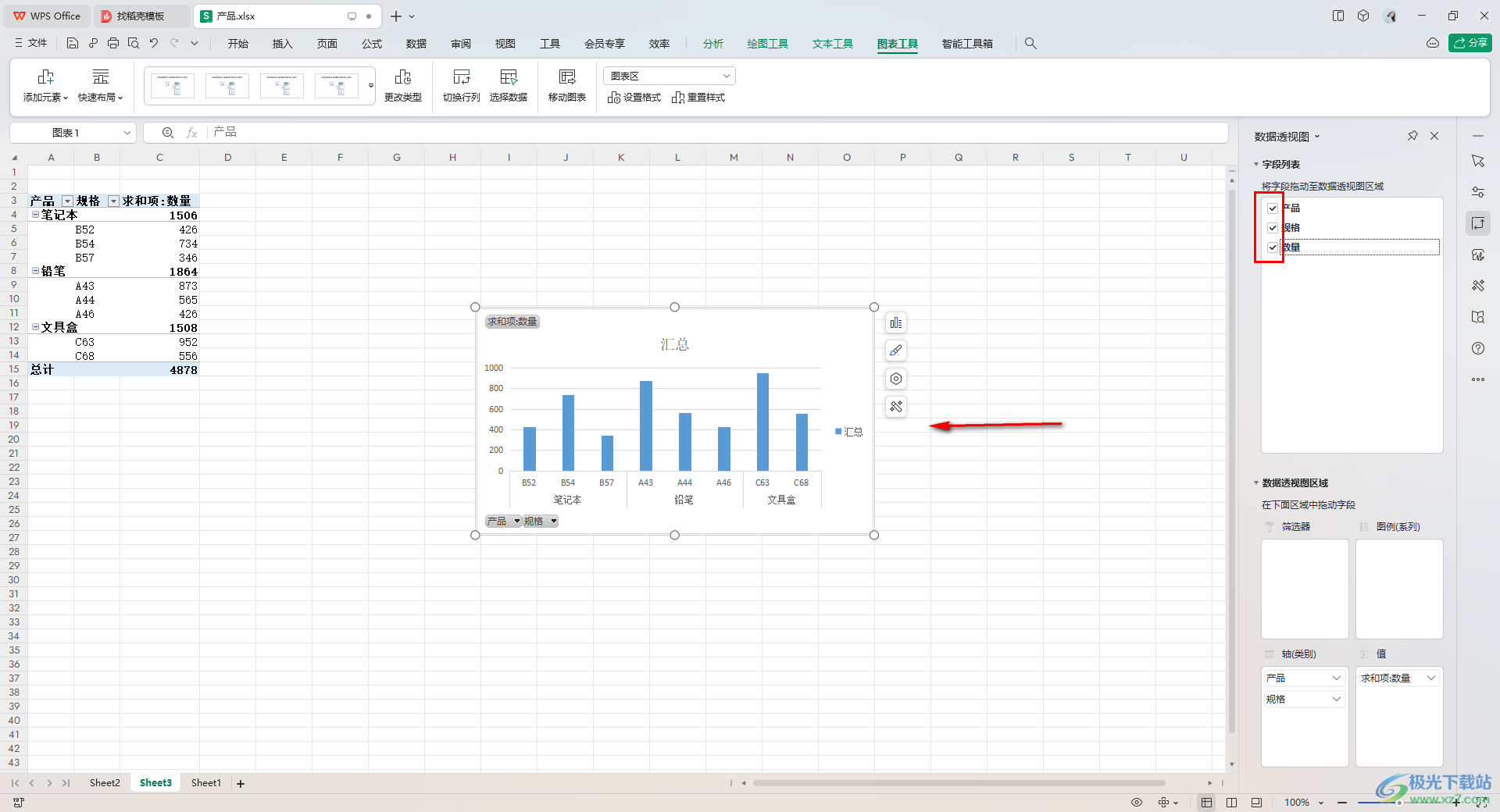
4.想要顯示數據標簽,那么就可以將該圖表旁邊的第一個圖標進行點擊。
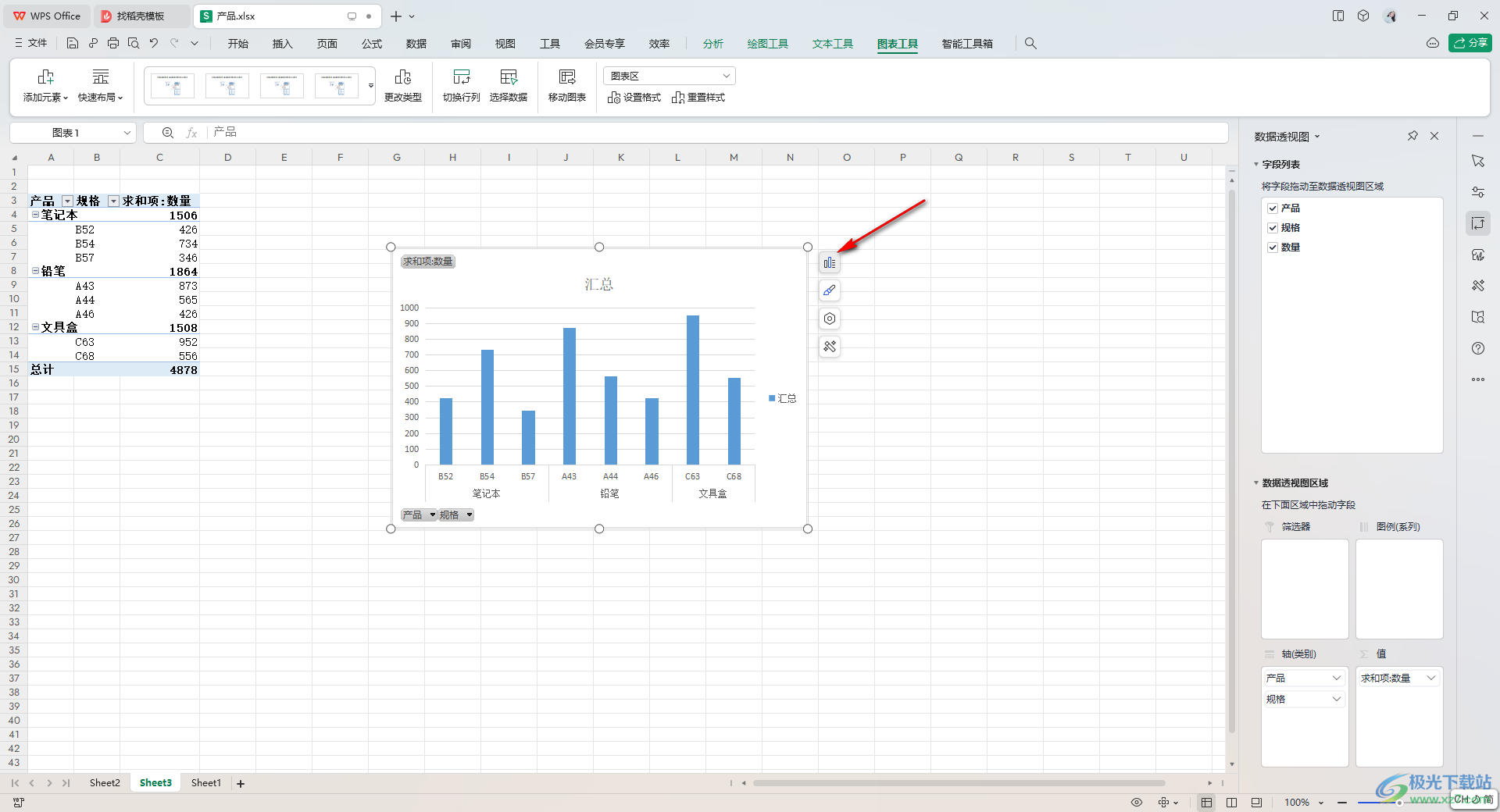
5.在旁邊出現的菜單選項中將【數據標簽】選項進行勾選上,然后即可將標簽數值顯示在圖表中,如圖所示。
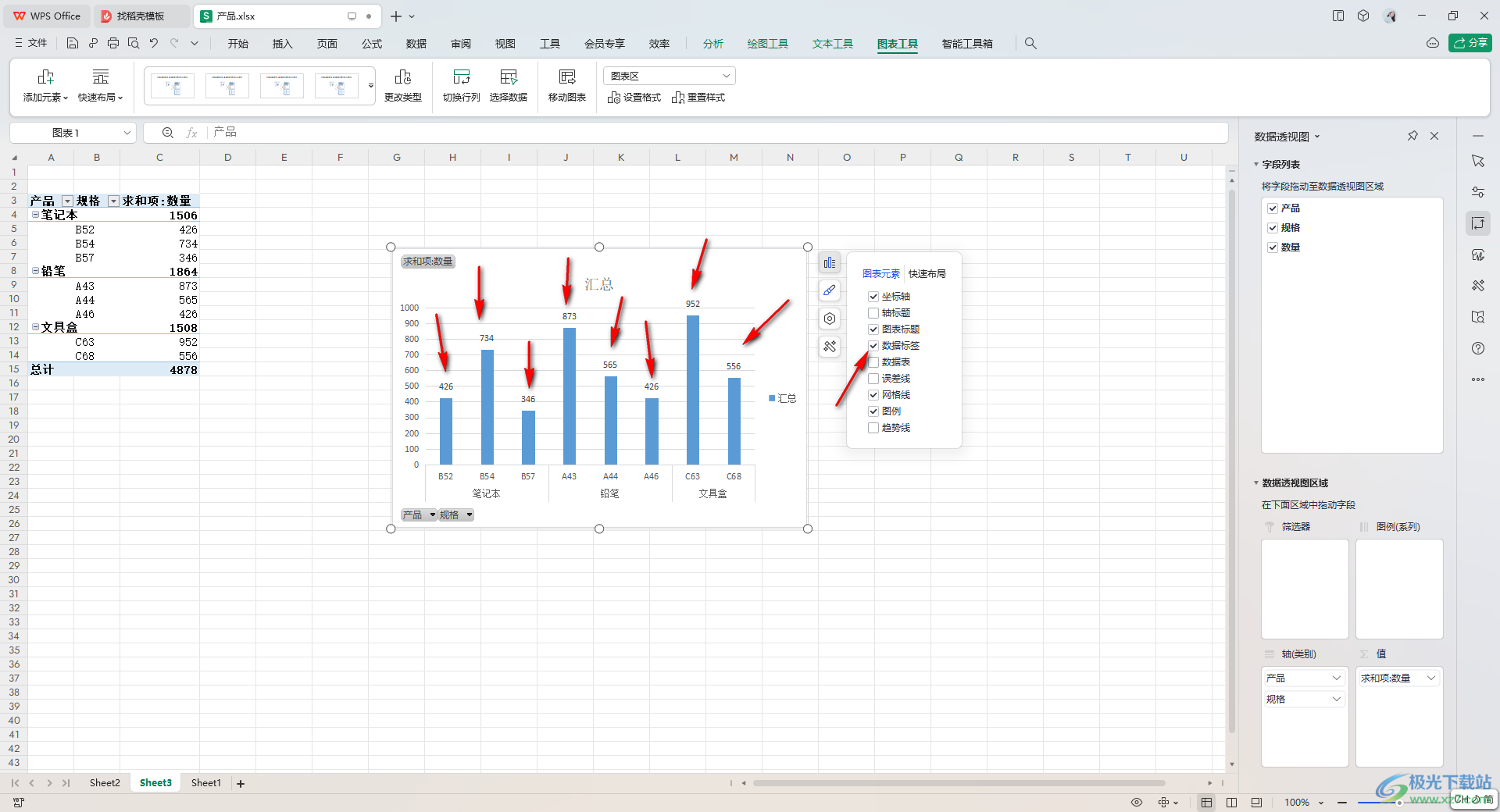
以上就是關于如何使用WPS表格數據透視圖顯示數據標簽的具體操作方法,當你在制作透視圖的時候,將數據標簽數值顯示出來,可以幫助你更好的進行分析圖表內容,操作起來十分的簡單,感興趣的話可以操作試試。

大小:240.07 MB版本:v12.1.0.18608環境:WinAll
- 進入下載
相關推薦
相關下載
熱門閱覽
- 1百度網盤分享密碼暴力破解方法,怎么破解百度網盤加密鏈接
- 2keyshot6破解安裝步驟-keyshot6破解安裝教程
- 3apktool手機版使用教程-apktool使用方法
- 4mac版steam怎么設置中文 steam mac版設置中文教程
- 5抖音推薦怎么設置頁面?抖音推薦界面重新設置教程
- 6電腦怎么開啟VT 如何開啟VT的詳細教程!
- 7掌上英雄聯盟怎么注銷賬號?掌上英雄聯盟怎么退出登錄
- 8rar文件怎么打開?如何打開rar格式文件
- 9掌上wegame怎么查別人戰績?掌上wegame怎么看別人英雄聯盟戰績
- 10qq郵箱格式怎么寫?qq郵箱格式是什么樣的以及注冊英文郵箱的方法
- 11怎么安裝會聲會影x7?會聲會影x7安裝教程
- 12Word文檔中輕松實現兩行對齊?word文檔兩行文字怎么對齊?
網友評論